10 則留言 / 基礎教學 / 2020-06-04 最後更新時間:2020 年 12 月 8 日
你感覺你的 WordPress 網站怪怪的嗎?覺得速度好像變慢了嗎?或是遇到一些找不到解法的問題嗎?
這些問題,都有可能是 WordPress 出現錯誤、發生崩潰前發出的警訊。
接下來,這篇文章我將會教你如何用 WordPress 內建提供的「網站狀態」功能,一鍵為網站進行健康檢查,幫助你的 WordPress 網站迅速恢復正常。
1. 什麼是「網站狀態」功能?
WordPress 內建的「網站狀態」功能,是一個常常被 WordPress 站長忽略的網站檢測功能,它其實就藏在 WordPress 後台的工具列之中。
它的前身是一款由 WordPress 官方所推出名為 Health Check & Troubleshooting 的外掛,原本是一個要使用者另外去安裝的檢查網站外掛。
但是因為後來 WordPress 官方覺得網站安全實在太重要了,所以在 WordPress 5.2 版 ( 約 2019/06 ) 之後,將其內建在 WordPress 之中,因此現在每個人的 WordPress 都有這個功能。
以下方法為 WordPress 5.2 版本之後適用,如果你的網站沒有出現,請更新你的 WordPress 到最新版。
2. 如何檢查網站狀態?
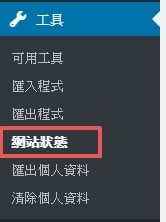
登入 WordPress 後台,並在後台工具列依序進行下以步驟:
- 點選「工具」
- 點選「網站狀態」
- 即可進入檢查頁面
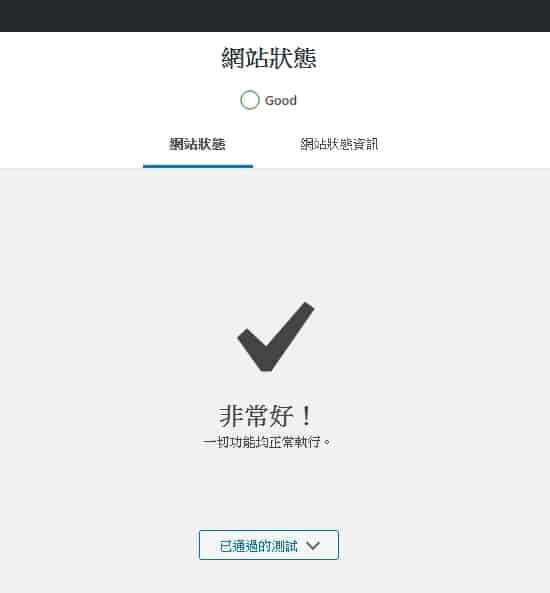
如果你的畫面顯示這樣的話,恭喜你!你的 WordPress 網站是個健康寶寶,沒有任何要修正的地方,請繼續保持。
如果你的網站不是顯示這樣的話,其實它上面都會寫你出了什麼問題、與如何修正,基本上照著上面的指示做,即可修復完成。
3. 常見錯誤與解法
如果你還是看不懂上面寫的錯誤問題與解法,在這邊我列出了一些常見的問題與修正方法,歡迎你參考看看。
3.1 錯誤一:這個網站有可用的預設佈景主題
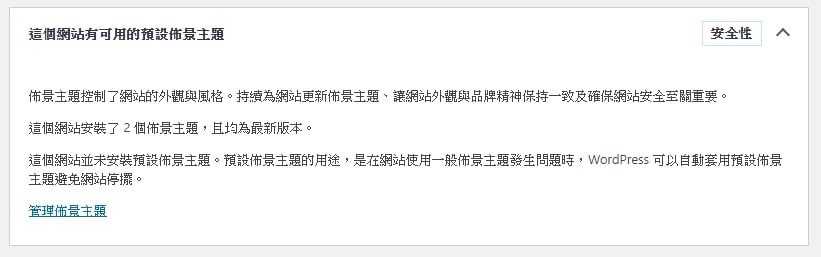
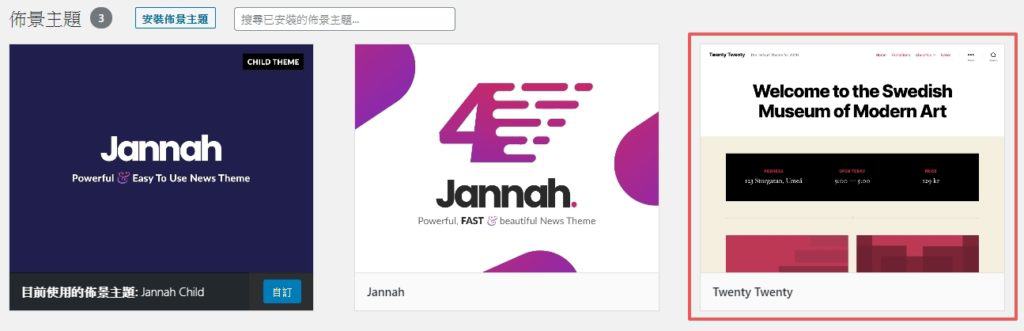
- 解決方法:安裝 WordPress 官方預設佈景主題,例如「Twenty Twenty」,並放著不啟用,即可輕鬆修復。
3.2 錯誤二:排程事件相關


- 解決方法:不影響網站運作,產生原因不明,放著有一天就會自動消失。( 不要懷疑,就是這麼神奇 )
3.3 錯誤三:這個網站執行於過時的 PHP 版本執行環境,需要進行更新
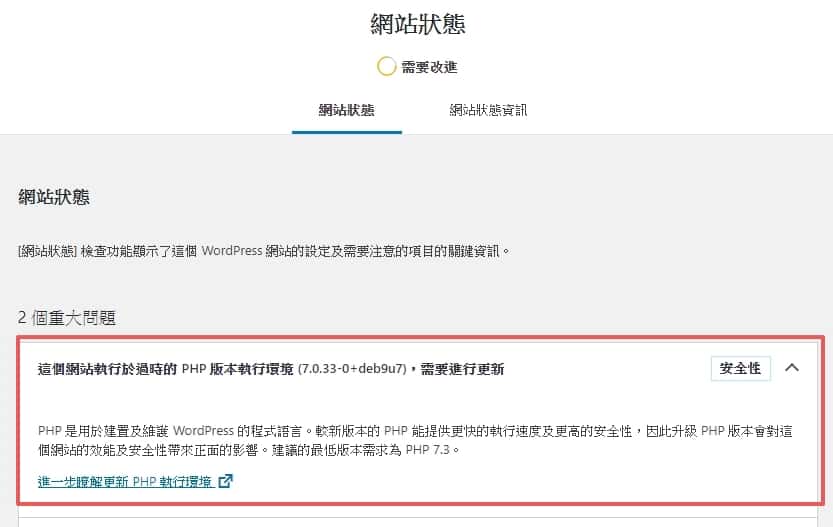
- 解決方法:至主機端請求或自行更新 PHP 版本,如果不懂的話直接問你的主機商客服即可。
3.4 錯誤四:找不到一或多個建議模組
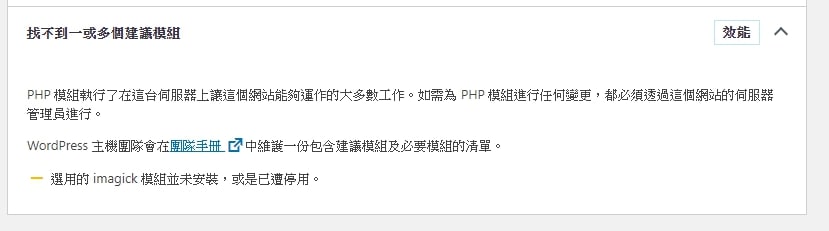
- 解決方法:這個問題比較麻煩,主要原因在於 Server 沒有安裝足夠的模組,解決方法主要如下:
- 詢問你的主機商客服,並要求它們安裝。
- 如果你是共享主機 ( Siteground ),要看主機商願不願意幫你安裝,因為共享主機是大家共用一台,所以它們沒辦法單獨為你安裝。
- 如果你是 VPS 主機 ( 如 Cloudways ),主機商通常都會幫忙安裝,因為 VPS 等於說是自己承租一台 Server,所以你應該要有整台 Server 的掌控權。
- 懂程式的人,請用 SSH 連線到主機,並輸入 Linux 指令,詳細的指令請在 Google 搜尋缺少的模組名稱。
- 正確的指令大概會長這樣:
$ sudo apt-get install 你缺少的組件
3.5 錯誤五:301.htaccess 重新導向未啟用
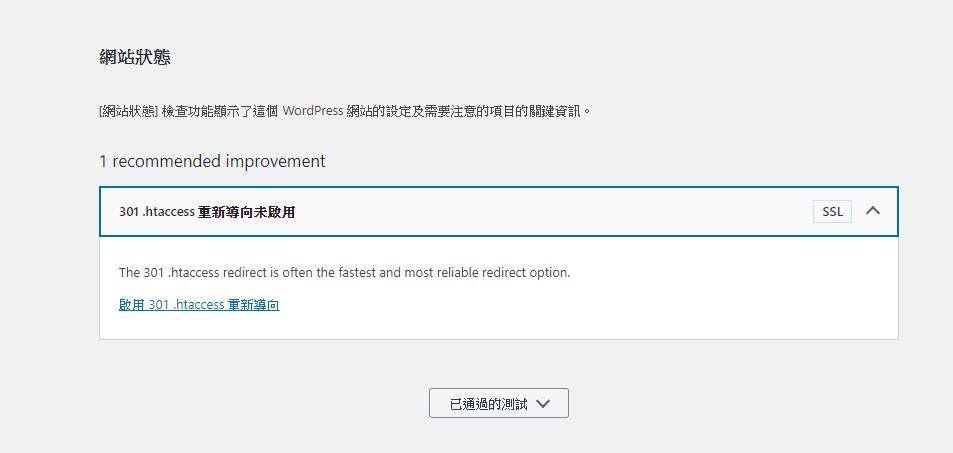
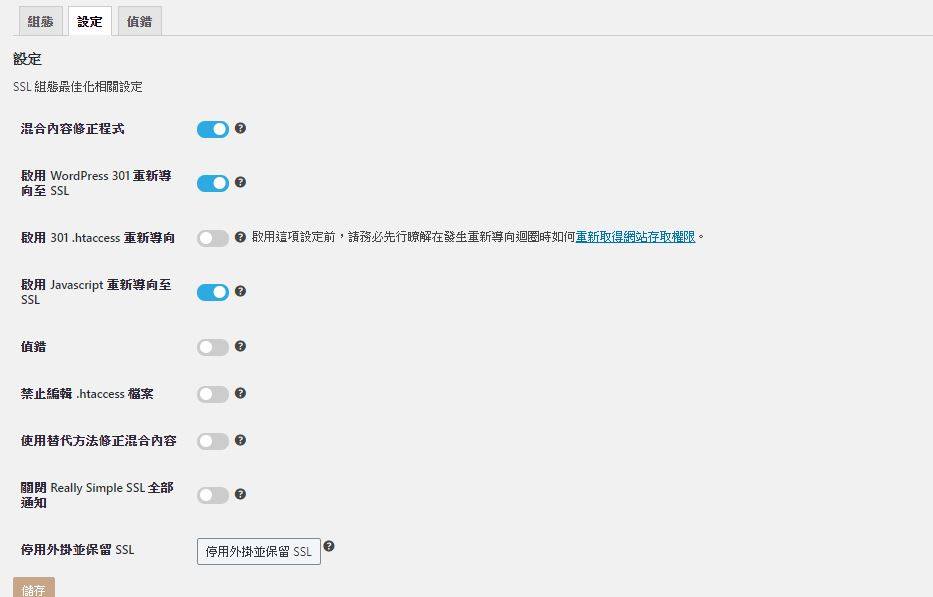
這個問題通常發生於 Really Simple SSL 外掛沒有開啟「啟用 301.htaccess 重新導向」,去外掛的設定中把它開啟即可。
- 解決方法:點擊解釋中的「啟用 301.htaccess 重新導向」,到了外掛設定裡面後,啟用「301.htaccess 重新導向」即可
補充
以上只列舉了我目前碰到的問題,隨著碰到的問題變多,我也會不斷更新,請隨時關注。
如果你有遇到解決不掉的問題,歡迎截圖留言在下方,我會想辦法幫你解決的。
4. 查看網站相關資訊
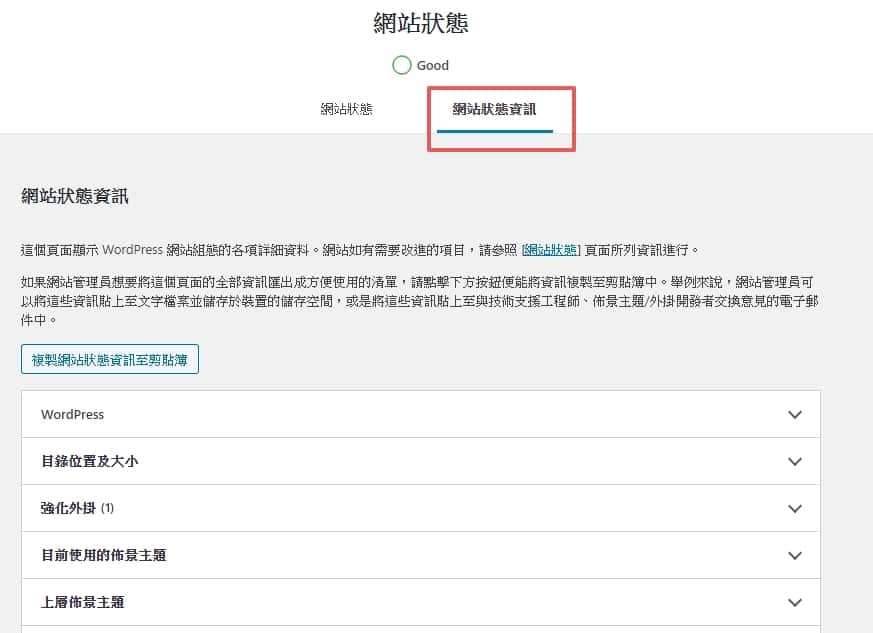
除了可以檢測網站上遭遇的問題之外,這個功能同時也可以查看網站相關的數據。
點選右邊的「網站狀態資訊」,這邊會顯示你的 WordPress 網站的設定環境資訊,一般來說比較會用到下列兩個:
- 目錄位置及大小
- 伺服器
4.1 目錄位置及大小
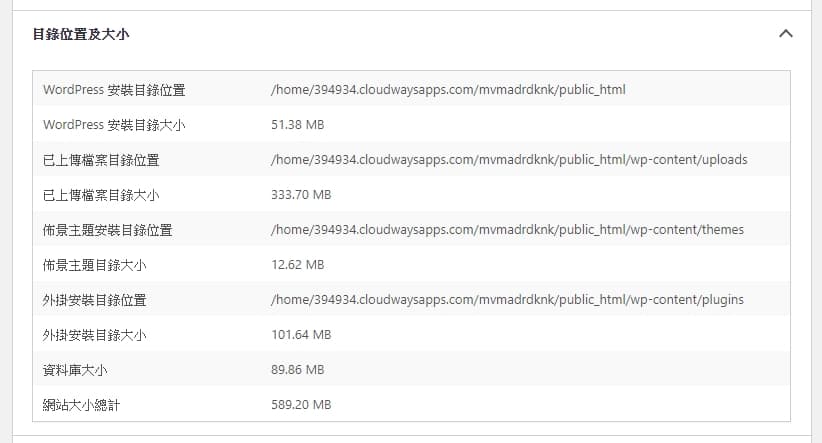
- 這個欄位可以知道你的 WordPress 安裝在哪裡、以及整個網站的容量大小,算是一些你一定要知道的網站相關資訊。
4.2 伺服器

- 這個欄位可以知道你 WordPress 的伺服器相關資訊,這樣網站出問題的時候,比較知道是出在你身上還是主機商身上,不要到時候罵錯人了。
5. 結語
網站狀態是一個非常強大的功能,即使你不懂任何程式碼,它也能夠讓你輕易而舉的知道網站問題出在哪。
只要你學會了使用它,當你遇到問題時,你手邊馬上有一招可以用;如此一來,既可以減少架設 WordPress 時遇到問題的挫折感,也可以省下花在社團問別人的時間。
如果這個方法還是解決不了的話,請參考下面這篇的方法:
最後,我必須要再次強調,擁有 WordPress 的網站安全意識是非常重要的,網站安全不應該全是網站工程師、或是主機商的責任,而是每位 WordPress 站長都應該要注意的。
